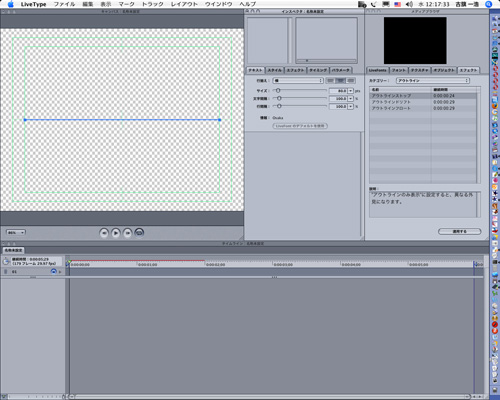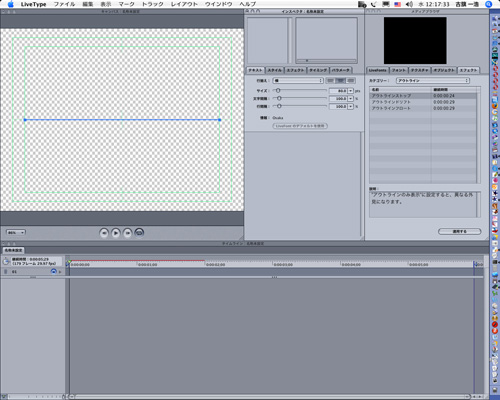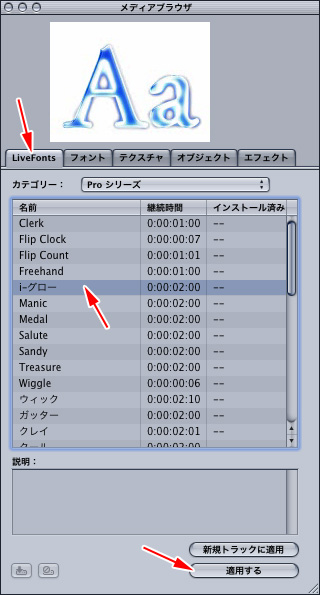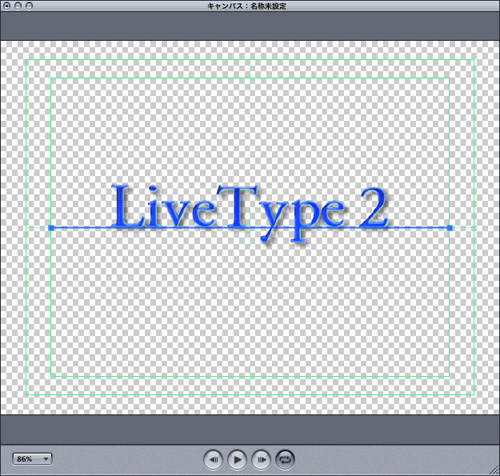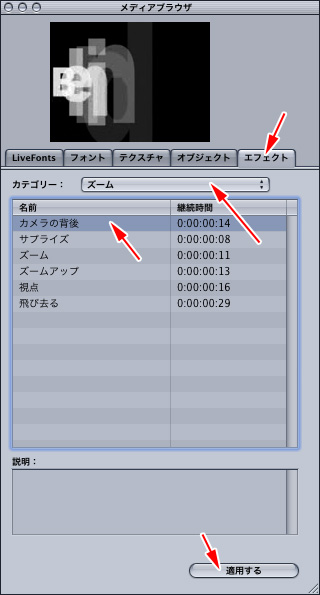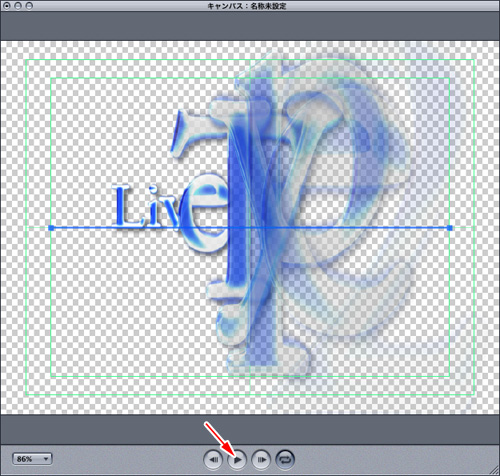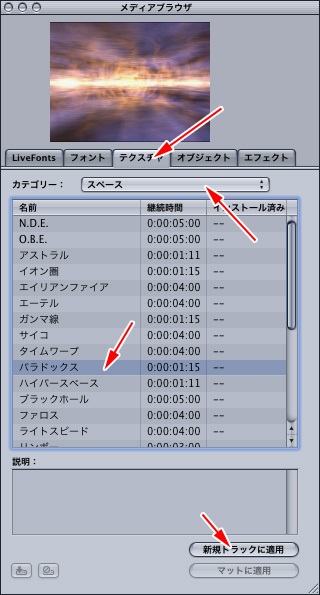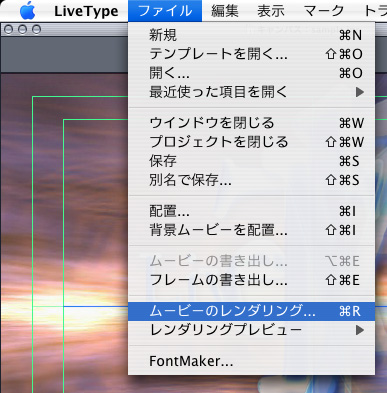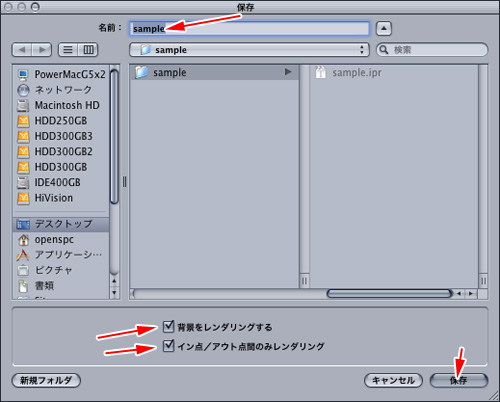Live Type 2を使ってテキストムービーを作成する
LiveType 2を起動します。普通にインストールした場合には、アプリケーションフォルダ内にあります。ダブルクリックすると起動します。
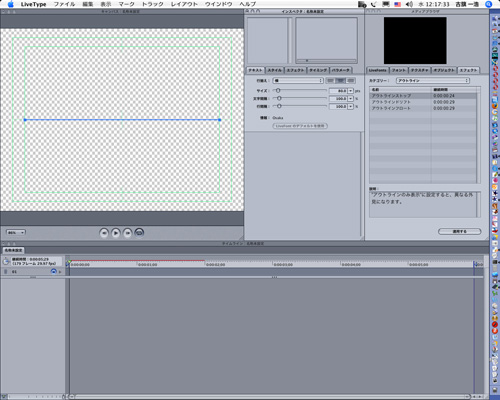
インスペクタのテキストタブをクリックしてテキストボックスに文字を入力します。文字を入力すると キャンバスに文字が表示されます。

既存のフォント以外にLiveFontsを指定することもできます。これは動きのあるフォントで様々な種類が用意されています。
LiveFontsタブをクリックしてカテゴリを選択します。気に入ったものをクリックして選択します。適用するボタンをクリックします。
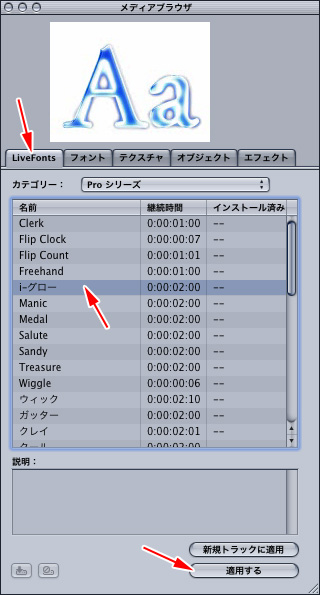
キャンバスに文字が表示されます。
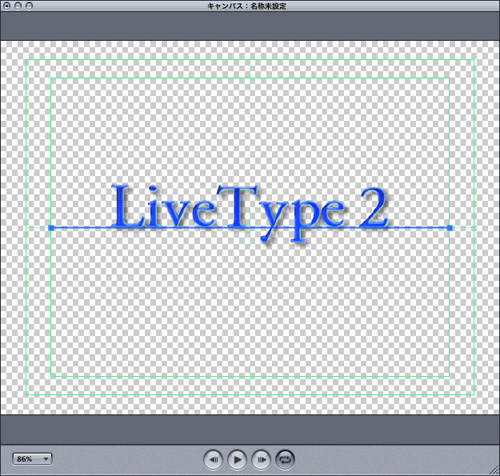
文字に動きを付けるにはメディアブラウザパレットのエフェクトタブをクリックします。カテゴリを選択し動きを選択します。
適用するボタンをクリックします。
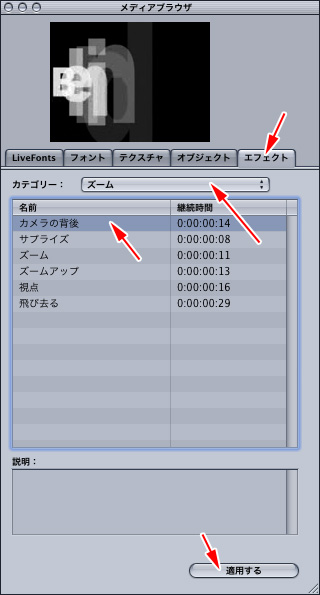
キャンバス上の再生ボタンをクリックして、動きを確認します。
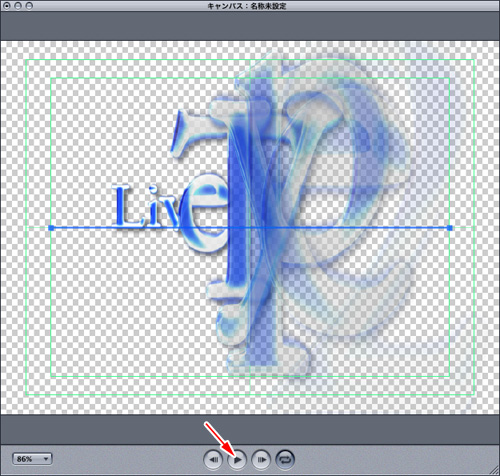
背景と合成することもできます。既存の画像やムービーも指定できます。ここではLive Type 2に用意されているものを利用してみます。
メディアブラウザパレットのテクスチャタブをクリックします。カテゴリを選択し、表示させたい背景を選択します。
新規トラックに適用ボタンをクリックします。
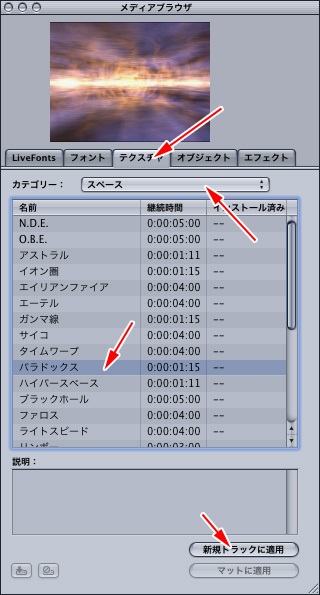
キャンバスに背景画像が表示されます。再生ボタンをクリックして確認します。

ムービーを作成します。ファイルメニューから「ムービーのレンダリング...」を選択します。
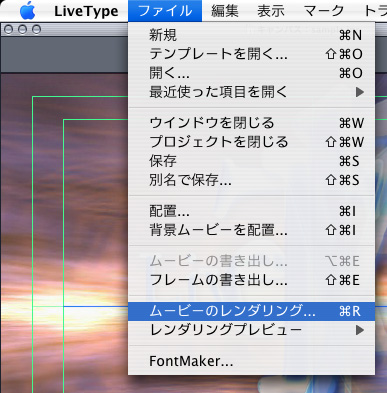
作成するムービーファイル名を入力します。LiveType 2では背景画像を抜いた状態でムービーが作成されます。背景画像も入れたい場合には「背景をレンダリングする」にチェックを入れておきます。
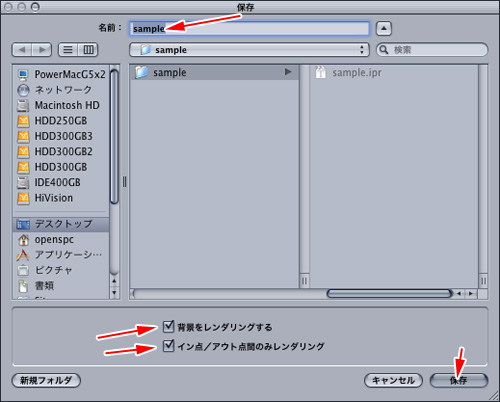
ムービーを再生して動作を確認します。